เราได้เห็นปุ่มเหล่านี้มาแล้วหลายครั้งเพราะพวกเขากลายเป็นส่วนสำคัญของอินเทอร์เน็ต หากคุณขี้เกียจเกินไปที่จะสมัครใช้บริการโดยใช้ที่อยู่อีเมลของคุณคุณสามารถใช้โซเชียลมีเดียหรือบัญชี Google เพื่อสมัครใช้บริการเหล่านั้นด้วย
เว็บไซต์เหล่านี้ติดต่อ Facebook, Google, Twitter และอื่น ๆ และไซต์เหล่านี้ให้โทเค็นการรับรองความถูกต้องพร้อมรายละเอียดพื้นฐานของคุณเช่นชื่อรูปภาพและที่อยู่อีเมล ไม่ชอบคุณ
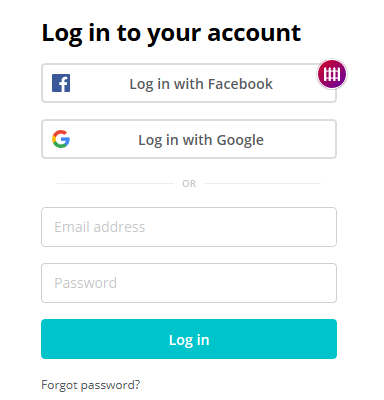
ปัญหาคือเมื่อคุณให้สิทธิ์การเข้าเว็บไซต์ผ่านประตูสู่บัญชีโซเชียลมีเดียของคุณมันอาจมีความเสี่ยง เกิดอะไรขึ้นถ้าเว็บไซต์นั้นมีความตั้งใจที่ไม่ดี จะเป็นอย่างไรถ้าพวกเขาพยายามรวบรวมข้อมูลผู้ใช้ของคุณให้มากขึ้นเช่นรหัสผ่าน
นี่คือสาเหตุที่คุณต้องตรวจสอบเป็นประจำว่าเว็บไซต์ใดบ้างที่สามารถเข้าถึงบัญชีโซเชียลมีเดียหรือบัญชี Google ของคุณได้ หากคุณไม่ได้ใช้งานเว็บไซต์อีกต่อไปให้ยกเลิกการเข้าถึง! นี่คือวิธีการทำกับไซต์ลงชื่อเข้าใช้ของบุคคลที่สามด้านบน
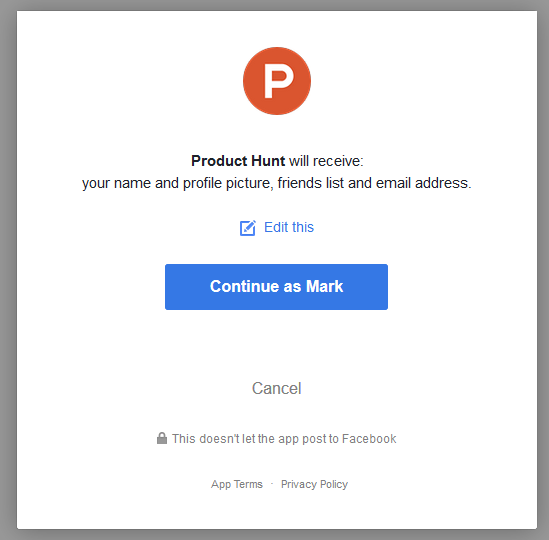
หลังจากลงชื่อเข้าใช้ Facebook แล้ว ไปที่ลิงค์นี้ คุณจะเห็นไซต์ต่าง ๆ ทั้งหมดที่คุณสมัครใช้และลงชื่อเข้าใช้ด้วยข้อมูลประจำตัว Facebook ของคุณ
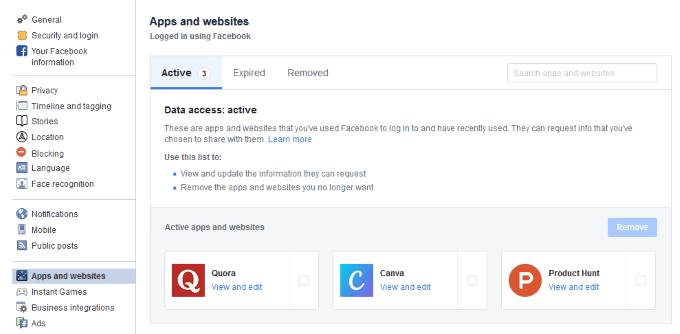
คุณอาจตัดสินใจก่อนอื่นเพื่อเพิกถอนเพื่อดูว่าคุณสามารถแก้ไขปัญหาที่คุณมีอีกวิธีหนึ่งได้ ตัวอย่างเช่นหากแอปที่ออกจากการอัปเดตสถานะที่ไม่ต้องการทั่วผนัง Facebook ของคุณคุณสามารถเปลี่ยนการตั้งค่าความเป็นส่วนตัวเพื่อให้ไม่มีใครเห็น
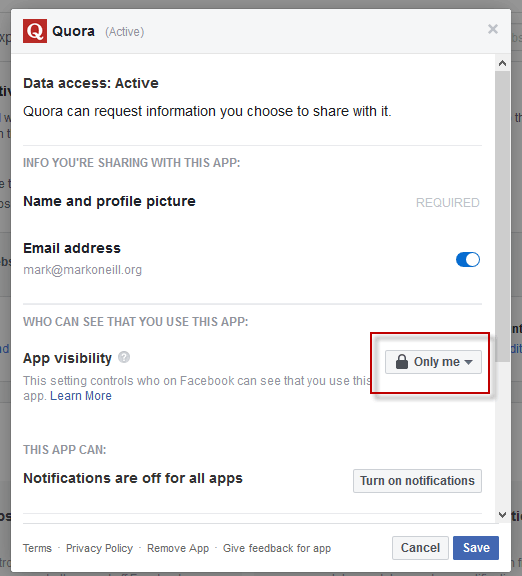
หากคุณตัดสินใจที่จะเพิกถอนแอปนี้เป็นคำตอบเดียวให้ปิดหน้าต่างแอปนั้นและถัดจากช่องทำเครื่องหมายเล็ก ๆ เลือก
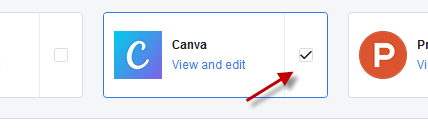
The“ ตอนนี้ปุ่ม ลบ"จะสว่างขึ้น คลิกที่มันจะขอให้คุณยืนยันว่าคุณต้องการที่จะลบแอป นอกจากนี้คุณยังสามารถบอก Facebook ให้ลบโพสต์ภาพถ่ายหรือวิดีโอใด ๆ ที่แอพอาจโพสต์บน Facebook
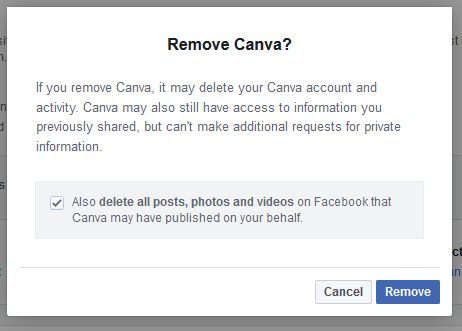
การคลิก“ ลบ” อีกครั้งจะเป็นการเพิกถอนสิทธิ์ของแอปในการเข้าถึงบัญชีของคุณและคุณจะได้รับการยืนยัน
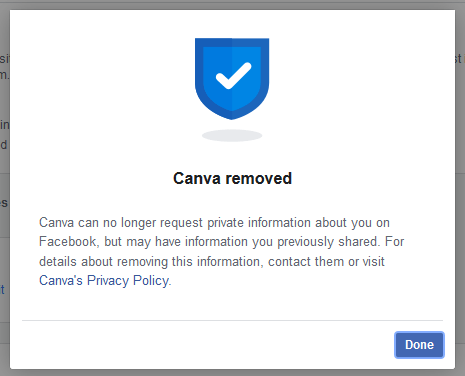
ลงชื่อเข้าใช้บัญชี Twitter ของคุณจากนั้น มุ่งหน้าไปที่นี่ในการตั้งค่าของคุณ แท็บ "แอพและเซสชัน" เป็นที่สำหรับการตรวจสอบว่าใครสามารถเข้าถึงรายละเอียด Twitter ของคุณได้
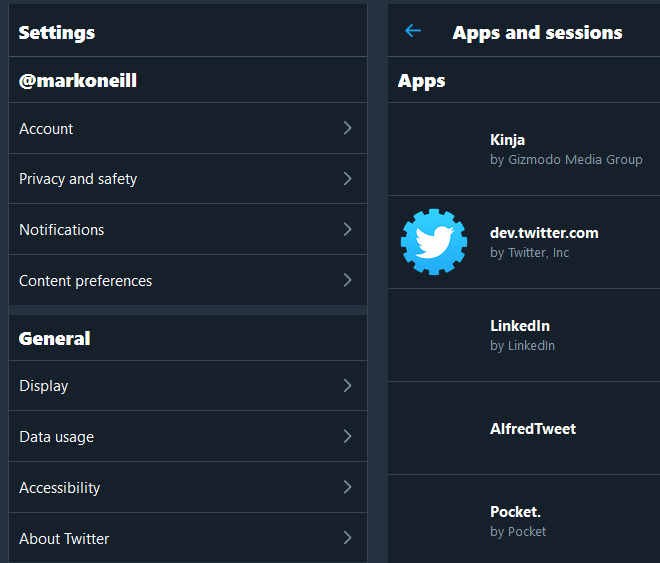
ตอนนี้ฉันรู้สึกแย่มากที่มีจำนวนผู้ใช้งานบัญชี Twitter ของฉันนับตั้งแต่ที่ผ่านมาเมื่อไม่กี่เดือนที่ผ่านมา
เพียงคลิกที่สิ่งที่คุณต้องการเพิกถอนและกดไลค์Facebook คุณจะเห็นรายละเอียดของเว็บไซต์นั้น
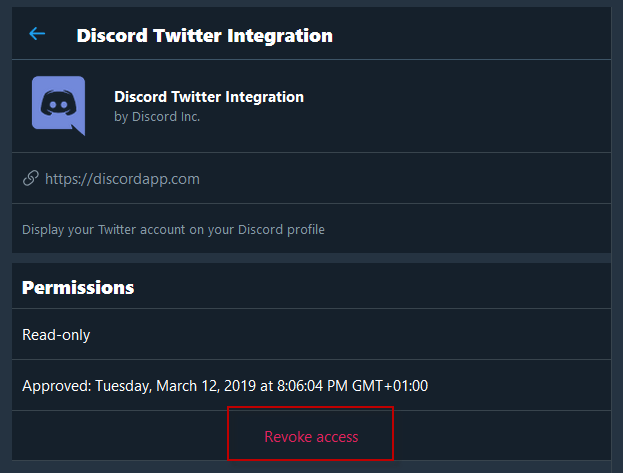
คลิก“ เพิกถอนการเข้าถึง” ที่ด้านล่างนั่นคือ แทนที่จะขอให้คุณยืนยันเช่นเดียวกับ Facebook Twitter จะเปลี่ยนลิงค์เพิกถอนเป็นลิงก์ "เลิกทำการเพิกถอนการเข้าถึง" หากคุณเปลี่ยนใจ เพียงคลิกที่จะนำสิ่งต่าง ๆ กลับมาเหมือนเดิม
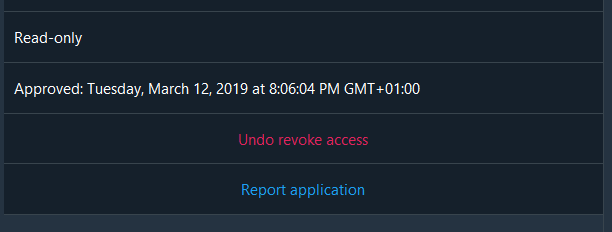
กลับไปที่หน้าแอพของคุณล้างและทำซ้ำสำหรับแอพพลิเคชั่นอื่น ๆ ที่คุณต้องการจะกำจัด
Google ต้องการให้คุณ ลงชื่อเข้าใช้บัญชีของคุณซึ่งคุณสามารถ เข้าถึงได้ทั้งที่นี่ หรือผ่านการตั้งค่า Gmail
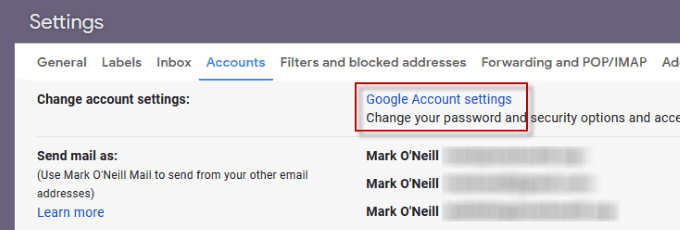
หากคุณไป ผ่านลิงค์โดยตรง คุณจะต้องเลื่อนลงจนกว่าคุณจะเห็นกล่องนี้
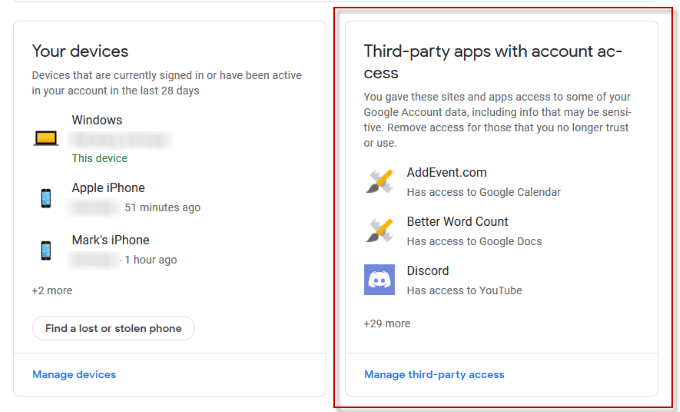
คลิก“ จัดการการเข้าถึงของบุคคลที่สาม” ที่ด้านล่างเพื่อเปิดขึ้นอย่างถูกต้อง ฉันมีแอพพลิเคชั่นมากกว่า 30 รายการตั้งแต่ที่ฉันทำความสะอาดครั้งล่าสุดดังนั้นมันถึงเวลาแล้วที่ฉันจะต้องกำจัดสิ่งที่น่ารังเกียจ
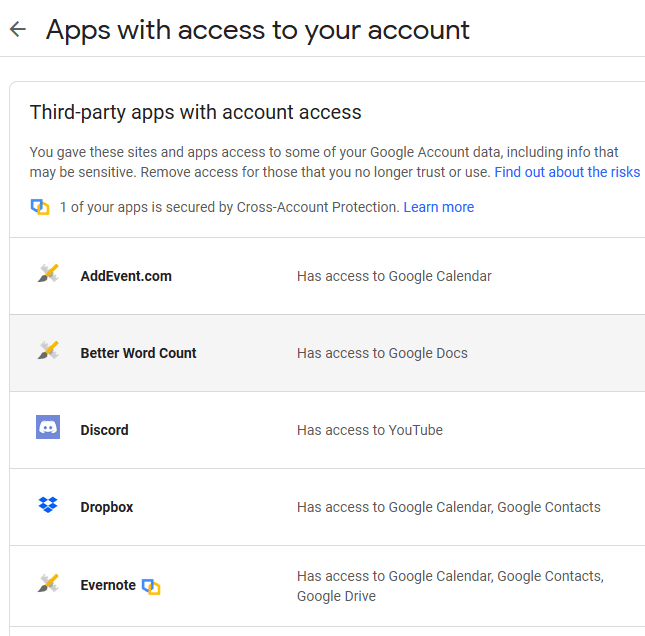
คุณสามารถเห็นแต่ละสิ่งได้อย่างรวดเร็ว หากต้องการกำจัดหนึ่งในนั้นให้คลิกที่มัน
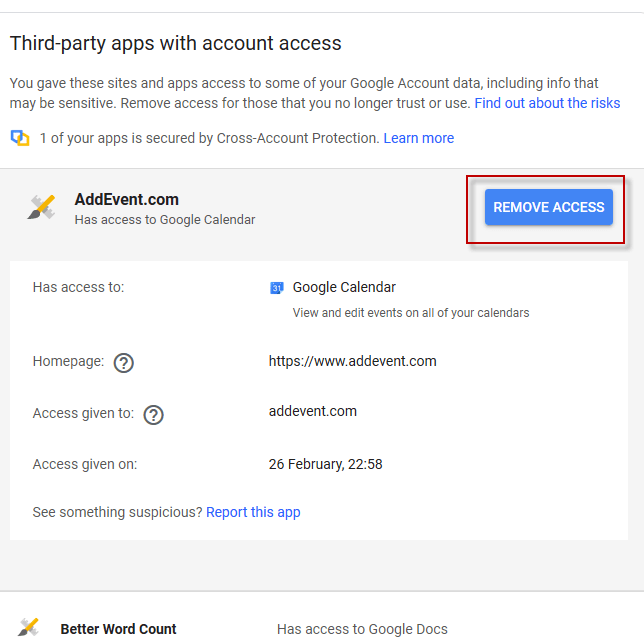
คลิกปุ่ม“ เพิกถอนการเข้าถึง” สีน้ำเงินและคุณจะถูกขอให้ยืนยันการลบก่อนที่ Google จะส่งไฟล์ออก
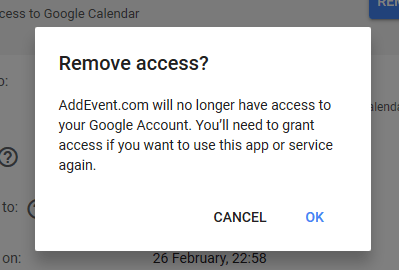
หลังจากคลิกตกลงแอปจะหายไป ดำเนินการต่อให้ผู้อื่นที่คุณต้องการสั่งเดินทัพ
เห็นได้ชัดว่ามีบริการอีกมากมายที่คุณสามารถใช้ในการลงชื่อเข้าใช้เว็บไซต์ ยกตัวอย่างเช่นเวิร์ดเพรสเสนอและ Apple เพิ่งประกาศว่าพวกเขาก็จะเสนอฟังก์ชั่น“ ลงชื่อเข้าใช้ด้วย Apple ID ของคุณ” ในไม่ช้า แต่ในขณะนี้ Facebook, Twitter และ Google เป็นสามสิ่งที่คุณต้องติดตามอย่างต่อเนื่อง